
Arsip Microsoft/Internet
PC Edisi Tanda Tangan Microsoft adalah salah satu penawaran terbaik Toko Microsoft sejak Microsoft menggunakan salinan Windows yang bersih tanpa bloatware pada PC ini. Microsoft tidak lagi membuat PC Signature Edition, tetapi Anda dapat mengubah PC apa pun menjadi satu.
Membeli PC Sering Datang dengan Lebih dari yang Anda Bayar
Booting PC baru yang dibeli di toko biasanya dimulai dengan kegembiraan, diikuti dengan kekecewaan. Pada awalnya, Windows tampak bersih dan utuh, dan kemudian tiba-tiba sebuah antivirus percobaan terbuka. Ia ingin Anda membayarnya, menginstal program lain, dan saat Anda mengabaikan notifikasi tersebut, sebuah game yang tidak Anda minta akan membuat kehadirannya diketahui. Komputer Anda mungkin baru dan cepat, tetapi entah bagaimana rasanya kotor.
Microsoft dulu menawarkan solusi sempurna: Beli PC Signature, dan Anda tidak akan mendapatkan mesin yang dimuat dengan bloatware. Microsoft membual pada satu titik bahwa PC mereka akan mulai 104% lebih cepat dan mati 35% lebih cepat daripada PC non-Signature. Anda hanya dapat melihat angka-angka ini dari Wayback Machine karena Microsoft tidak lagi mendorong PC Signature.
Jadi, Anda memiliki empat pilihan jika Anda menginginkan PC Windows yang bersih:
- Gunakan Alat Mulai Baru Microsoft untuk menghapus sampah
- Beli perangkat Surface
- Bangun PC
- Bersihkan instal Windows dengan Media Creation Tool
Mari lihat.
Gunakan Alat Mulai Baru Microsoft di Semua PC
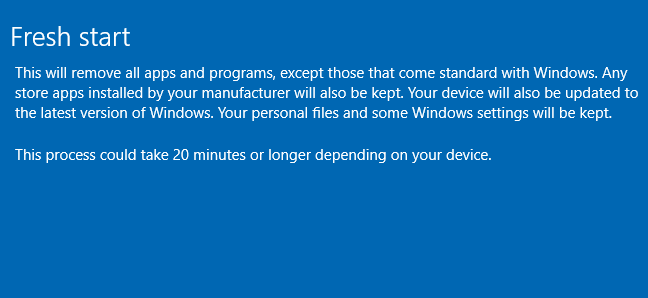
Dimulai dengan Windows 8, Microsoft memperkenalkan opsi ” Reset Your PC ” untuk menghapus semua program Anda dan mengembalikan rig Anda ke status “seperti peluncuran pertama”. Masalahnya adalah peluncuran baru ini menyertakan semua bloatware yang disertakan dengan sistem Anda.
Iklan
Untungnya Microsoft kemudian memperkenalkan Fresh Start, alat yang akan menghapus semua program desktop yang tidak standar untuk Windows. Baik itu aplikasi antivirus atau Office, alat ini akan menghapusnya. Namun, ada beberapa kelemahan menggunakan alat ini. Anda mungkin kehilangan driver khusus untuk mesin Anda, misalnya. Dan meskipun alat ini mungkin menghapus program desktop tradisional, itu tidak akan menghapus aplikasi Universal Windows Platform (UWP) apa pun dari komputer Anda.
Itu berarti jika bloatware Anda datang dalam bentuk UWP Apps—berlawanan dengan aplikasi desktop Windows tradisional—opsi ini tidak akan membantu Anda. Mempertimbangkan bahwa bahkan Microsoft menginstal aplikasi yang tidak kita inginkan sekarang, alat Fresh Start tidak sepenuhnya berfungsi. Namun, ini adalah opsi yang layak untuk menghapus banyak sampah yang dipasang oleh pabrikan (dan yang mungkin telah Anda instal sendiri) dan ia melakukan tugasnya tanpa mengganggu file pribadi Anda.
Anda dapat memulai dengan membuka Start Menu dan mencari “Fresh Start”, lalu mengklik opsi “Device performance & health” yang muncul. Klik tautan “Info Tambahan”, lalu klik “Memulai.” Langkah-langkah dari sana cukup lurus ke depan.
TERKAIT: Cara Mudah Menginstal Ulang Windows 10 Tanpa Bloatware
Beli PC Permukaan
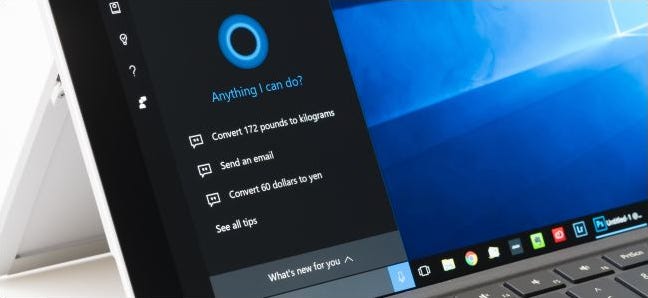
ymgerman/Shutterstock
Pabrikan seperti Dell dan Lenovo memasang bloatware untuk menghasilkan uang tambahan dari setiap komputer yang mereka jual. Mereka menjual PC hampir dengan biaya, yang berarti mereka menghasilkan sedikit uang dari Anda dan harus menebusnya di tempat lain. Pembuat program yang Anda temukan di komputer Anda dibayar untuk berada di sana.
Tapi Microsoft tidak memiliki pertimbangan seperti itu. Jadi, hal terdekat yang bisa Anda dapatkan dari PC Signature saat ini adalah perangkat Surface. Mereka memiliki versi Windows yang bersih terinstal, tanpa antivirus atau program jenis pembersihan.
Surface Go dimulai dengan Windows S, yang tidak akan menjalankan program desktop, jadi Microsoft tidak dapat menempatkannya di PC jika diinginkan. Sayangnya, Microsoft menambahkan iklan dalam bentuk aplikasi ke menu Start Windows, tetapi itu praktis tidak dapat dihindari. Anda akan melihat iklan Start Menu ini di semua PC Windows, bahkan jika Anda membuat PC dan menginstal Windows sendiri. Kabar baiknya adalah Anda dapat dengan cepat melepas atau mencopot pemasangannya dengan mengeklik kanan aplikasi dan memilih “Lepas Sematan Dari Mulai” atau “Copot Pemasangan”.
Iklan
Kelemahannya di sini adalah bahwa garis Surface sebagian besar adalah perangkat premium yang memiliki biaya premium. Sebuah Permukaan Pro 6 dimulai pada $ 899 (tanpa keyboard), sementara Surface Studio dimulai pada air mata-$ 3500. Satu-satunya pengecualian adalah Surface Go, yang harganya mulai dari $400, tetapi prosesor pada perangkat ini sangat lambat dan tidak akan berguna untuk segala hal yang intensif seperti pengeditan video atau foto.
Bangun PC Anda Sendiri

Denis Rozhnovsky/Shutterstock
Jika Anda membuat PC Anda, maka pabrikan tidak dapat menempatkan ekstra pada mesin Anda karena Anda telah menghentikannya dari proses. Membangun PC tidak sesulit kelihatannya, sebagian karena seiring waktu prosesnya telah disederhanakan.
Membangun PC desktop Anda sendiri juga memiliki manfaat tambahan selain mendapatkan penginstalan Windows yang paling bersih. Anda biasanya tidak akan menghemat banyak uang (sulit untuk mengalahkan harga grosir yang didapat produsen untuk komponen), tetapi Anda harus memutuskan di mana uang itu akan dibelanjakan. Tidak peduli dengan kasus mewah? Jangan dapatkan satu. Menghabiskan uang ekstra untuk mendapatkan hard drive yang lebih besar. Tidak membutuhkan prosesor yang begitu kuat, tetapi menginginkan SSD yang lebih besar? Tidak masalah; itu semua di bawah kendali Anda.
Kelemahan utama untuk membangun PC adalah Anda harus menangani jaminan untuk setiap bagian yang Anda pasang, berbeda dengan sistem yang dibeli di toko dengan satu jaminan yang mencakup semuanya. Dan jika Anda membutuhkan laptop, maka Anda harus membelinya—membuatnya tidak mungkin.
Bersihkan Instal Windows dengan Media Creation Tool
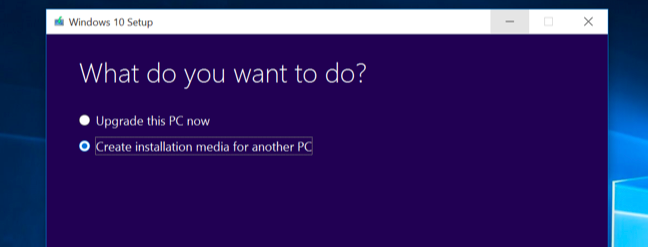
Pilihan nuklirnya adalah menginstal ulang Windows dari awal. Menggunakan alat Mulai Baru mungkin merupakan pilihan yang lebih mudah dan lebih baik, tetapi penginstalan yang bersih mungkin lebih baik jika salinan Windows Anda menunjukkan perilaku buruk.
Iklan
Untungnya, ini lebih mudah dari sebelumnya berkat Media Creation Tool, yang memungkinkan Anda membuat media instalasi untuk menginstal ulang Windows 10 di PC Anda. Mengikuti rute ini akan memungkinkan Anda untuk melakukan instalasi yang benar-benar bersih, yang berarti menghapus semuanya—termasuk file pribadi Anda. Anda akan ingin mencadangkan file penting sebelum menempuh rute ini (jika Anda belum melakukannya, yang—Anda tahu— Anda seharusnya ).
Ini adalah kenyataan yang disayangkan bahwa cr
apware membantu membayar untuk PC, dan sayangnya ini adalah sesuatu yang bahkan menyebar ke TV juga. Untungnya, dengan PC, Anda setidaknya memiliki opsi untuk meminimalkan masalah. Jika Anda menginginkan pengalaman seperti Signature-Edition, lakukan sendiri dan rapikan PC Anda. Anda akan berterima kasih pada diri Anda sendiri atas usahanya nanti.